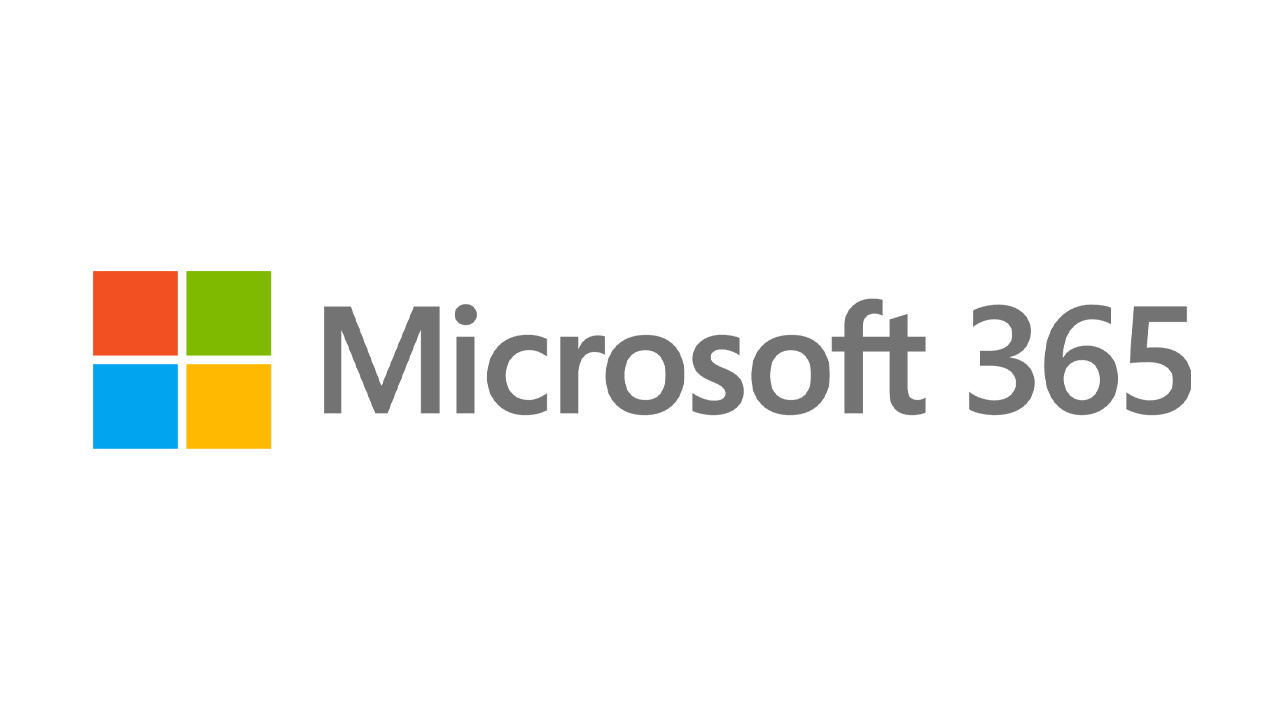วิธีเล่น DVD ใน Windows 10
เผยแพร่แล้ว: 2022-01-29บริการสตรีมวิดีโอเป็นสิ่งที่เดือดดาล แต่พวกเราหลายคนยังคงมีคอลเลกชันดีวีดีที่ค่อนข้างแข็งแกร่ง ขออภัย หากคุณใส่ดีวีดีลงในคอมพิวเตอร์ Windows 10 คุณอาจประสบปัญหาเนื่องจาก Windows 10 Media Player ไม่สนับสนุนดีวีดีทั่วไป คุณจะเล่นแผ่นดิสก์ที่คุณชื่นชอบใน Windows 10 ได้อย่างไร?
อย่าตกใจ คุณมีตัวเลือกน้อย PC หลายยี่ห้อรวมซอฟต์แวร์มัลติมีเดียไว้ด้วยกันซึ่งคุณสามารถเล่น DVD ได้ แม้ว่าบางครั้งผลิตภัณฑ์เหล่านี้จะมีอยู่อย่างจำกัดก็ตาม Microsoft เสนอแอพ Windows DVD Player แต่มีราคา $15 และสร้างบทวิจารณ์ที่ไม่ดีมากมาย ตัวเลือกที่ดีกว่าอยู่ในโปรแกรมบุคคลที่สามฟรี ผลิตภัณฑ์เช่น VLC Media Player, 5KPlayer, Kodi, Daum's Pot Player และ Leawo Blu-ray Player สามารถเล่น DVD ของคุณได้โดยไม่ต้องกังวลใจ ลองดูตัวเลือกของคุณ
เครื่องเล่นดีวีดี Windows ของ Microsoft
แอป Windows DVD Player ที่จำหน่ายใน Microsoft Store เป็นเรื่องไร้สาระ แต่ใช้งานได้ (อย่างน้อยก็เกือบตลอดเวลา) คุณอาจต้องการตรวจสอบเวอร์ชันทดลองใช้งานเจ็ดวันก่อน ในการดำเนินการนี้ ให้คลิกปุ่มจุดไข่ปลาที่อยู่ถัดจากปุ่มซื้อแล้วเลือกทดลองใช้ฟรี อย่างไรก็ตาม เวอร์ชันฟรีนี้ไม่สามารถเล่น DVD ได้จริง แต่จะบอกคุณว่าเข้ากันได้กับเครื่องเล่นดีวีดีในตัวของพีซีของคุณหรือไม่
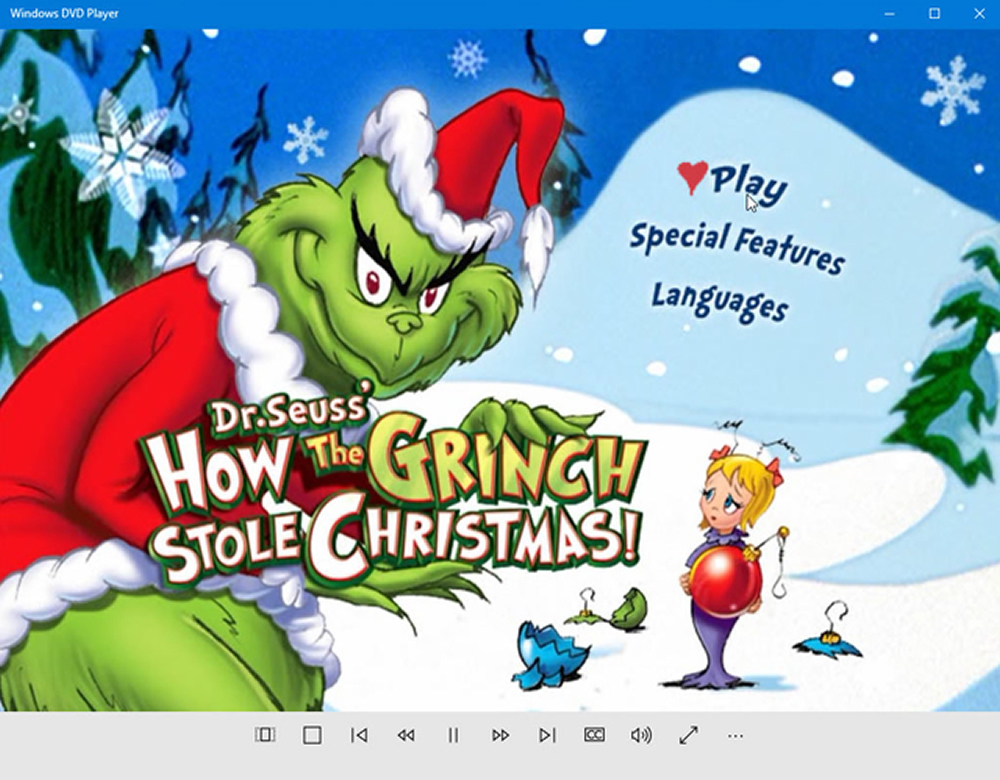
คุณจะสังเกตได้จากบทวิจารณ์ว่าเครื่องเล่นดีวีดีของ Microsoft ไม่ได้เกรดที่เป็นตัวเอก มีค่าเฉลี่ยสามในห้าดาว หลายคนบ่นว่าแอปทำงานไม่ถูกต้องหรือสม่ำเสมอ คนอื่นบ่นเกี่ยวกับการใช้จ่าย 15 ดอลลาร์สำหรับแอปที่พวกเขารู้สึกว่าควรเป็นอิสระ
หากคุณตัดสินใจเปิดกระเป๋าเงิน ให้ดาวน์โหลดและเปิดแอป ใส่ดีวีดีลงในไดรฟ์ของคุณแล้วคลิกเล่น คุณจะสามารถเข้าถึงชุดคำสั่งต่างๆ ได้ตามปกติ รวมถึง Play, Pause, Stop, Fast Forward, Rewind, Control Volume และ Resize Screen
VLC Media Player
VLC Media Player พัฒนาโดยกลุ่มคนที่ VideoLAN เป็นเครื่องเล่นมัลติมีเดียอเนกประสงค์ มันสามารถเล่นเพลงและวิดีโอที่เก็บไว้ในพีซีหรือเครือข่ายในบ้านของคุณ เช่นเดียวกับดีวีดี ซีดี และดิสก์ Blu-ray VLC Media Player นั้นฟรี แต่คุณสามารถบริจาคเงินเพื่อการพัฒนาได้ตลอดเวลา
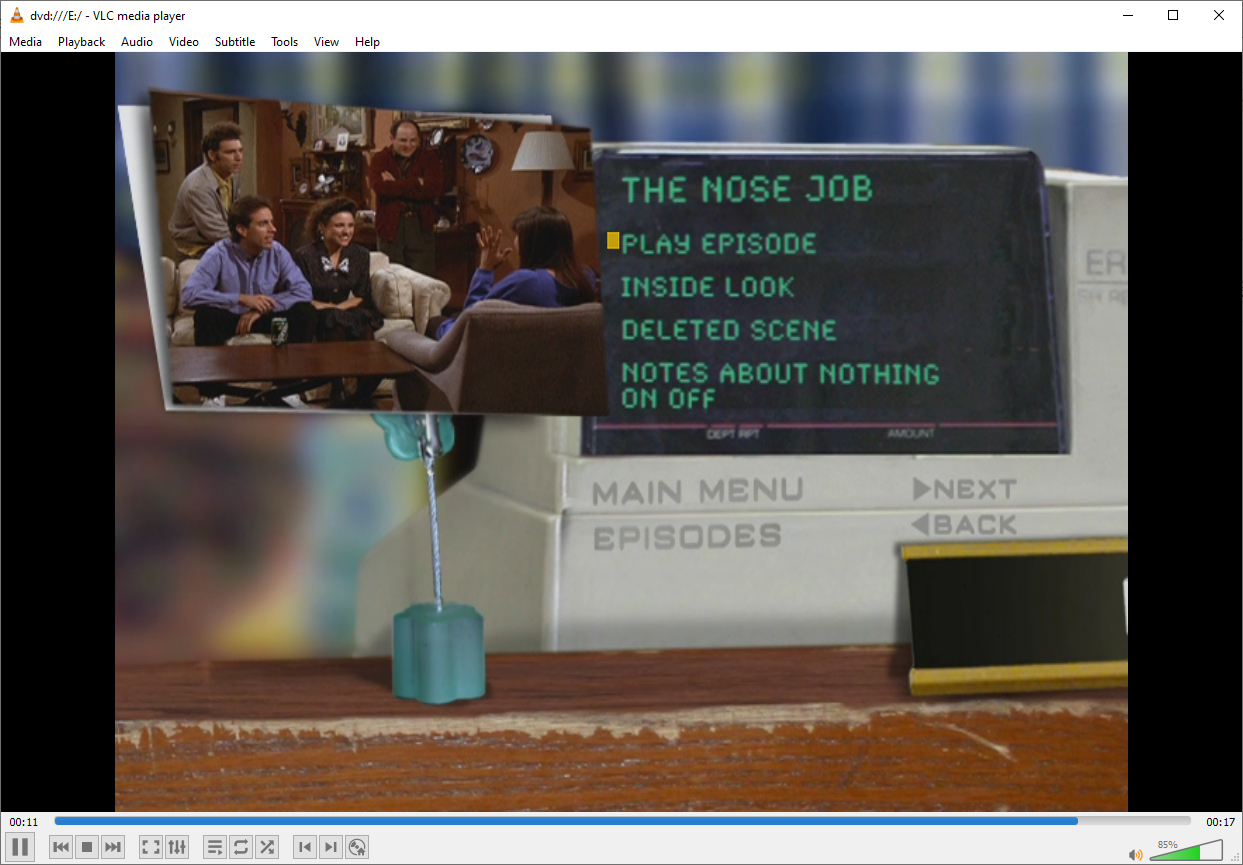
ขั้นแรก ดาวน์โหลดและติดตั้งซอฟต์แวร์จากเว็บไซต์ VideoLAN VLC Media Player เรียกใช้ VLC Media Player ใส่แผ่น DVD และควรเพิ่มโดยอัตโนมัติ หากไม่เป็นเช่นนั้น ให้คลิก Media > Open Disc > DVD จากนั้นคลิกปุ่มเล่น คุณจะพบกับปุ่มต่างๆ มากมายสำหรับควบคุมการเล่น
อุปกรณ์เสริม Windows ที่แนะนำโดย PCMag
5KPlayer
5KPlayer สามารถเล่นวิดีโอความละเอียดสูง ดีวีดี และแม้แต่สถานีวิทยุออนไลน์ คุณสมบัติ Apple AirPlay ในตัวช่วยให้คุณสตรีมเสียงและวิดีโอจาก iPhone ของคุณ คุณยังสามารถขัดขวางวิดีโอจาก YouTube และบริการสตรีมมิ่งอื่นๆ

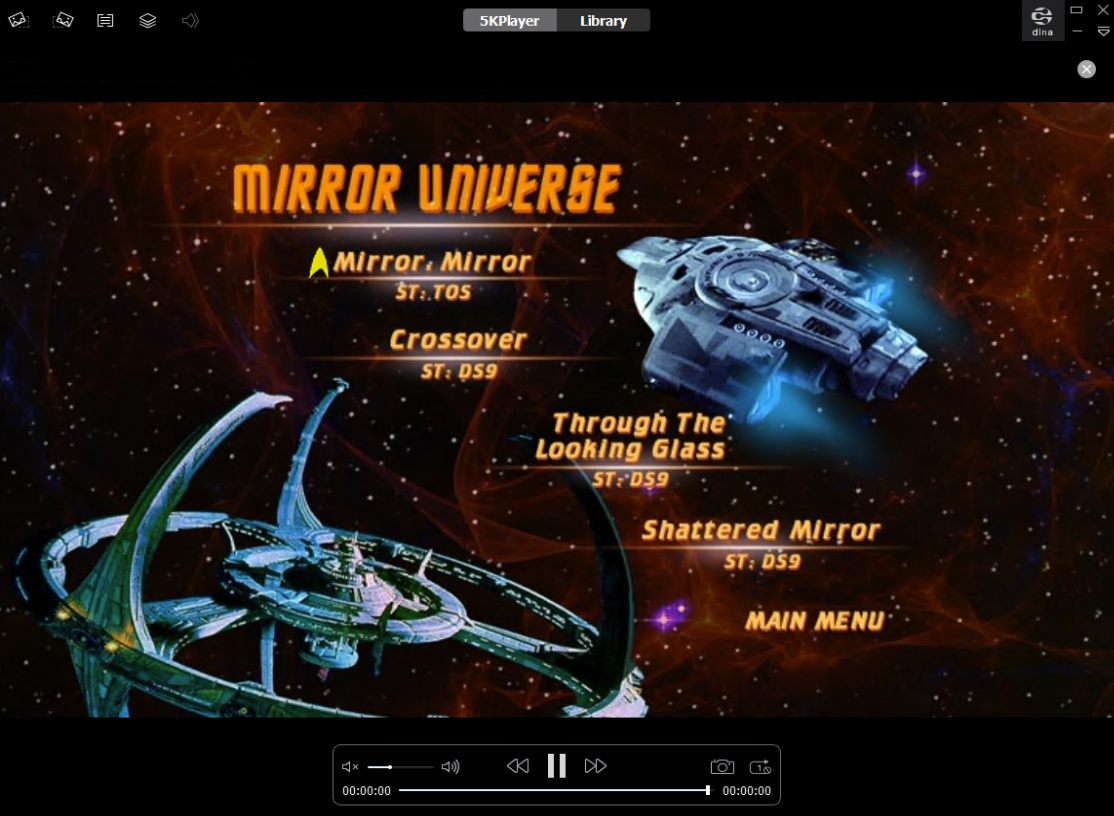
ดาวน์โหลดและติดตั้ง 5KPlayer จากนั้นเปิดซอฟต์แวร์ คุณจะถูกขอให้ลงทะเบียนโดยป้อนชื่อและที่อยู่อีเมลของคุณเพื่อดาวน์โหลดวิดีโอได้อย่างอิสระและแตะที่ AirPlay ของ Apple ป้อนรหัสลงทะเบียนที่คุณได้รับทางอีเมล คุณก็พร้อมแล้ว
เปิดดีวีดีในไดรฟ์ของคุณแล้วกดปุ่มสำหรับดีวีดี คลิกตกลงและดีวีดีของคุณจะเริ่มเล่น การควบคุมบนหน้าจอช่วยให้คุณเล่น หยุด ข้ามไปข้างหน้า ข้ามข้างหลัง และเปลี่ยนระดับเสียงได้ ใช่ การดูดีวีดีทำได้ง่ายๆ แต่ 5KPlayer นั้นอัดแน่นไปด้วยคุณสมบัติเจ๋ง ๆ อื่น ๆ อีกมากมายที่เป็นเครื่องเล่นมัลติมีเดียที่มีประสิทธิภาพและชาญฉลาดอย่างแท้จริง นี่คือผู้ชนะ
โคดี้
Kodi เป็นโปรแกรมโอเพนซอร์ซฟรีและเป็นโปรแกรมเล่นที่มีความสามารถหลากหลายซึ่งสามารถจัดการวิดีโอ เพลง เกมและดีวีดีที่เก็บไว้ได้ ด้วยการแนบเครื่องบันทึกวิดีโอส่วนตัวเข้ากับคอมพิวเตอร์ของคุณ คุณยังสามารถเข้าถึงรายการสดทางทีวีและวิทยุ
บนพีซี Windows 10 ให้ดาวน์โหลดและติดตั้ง Kodi จากหน้าดาวน์โหลดของโปรแกรมหรือจาก Microsoft Store
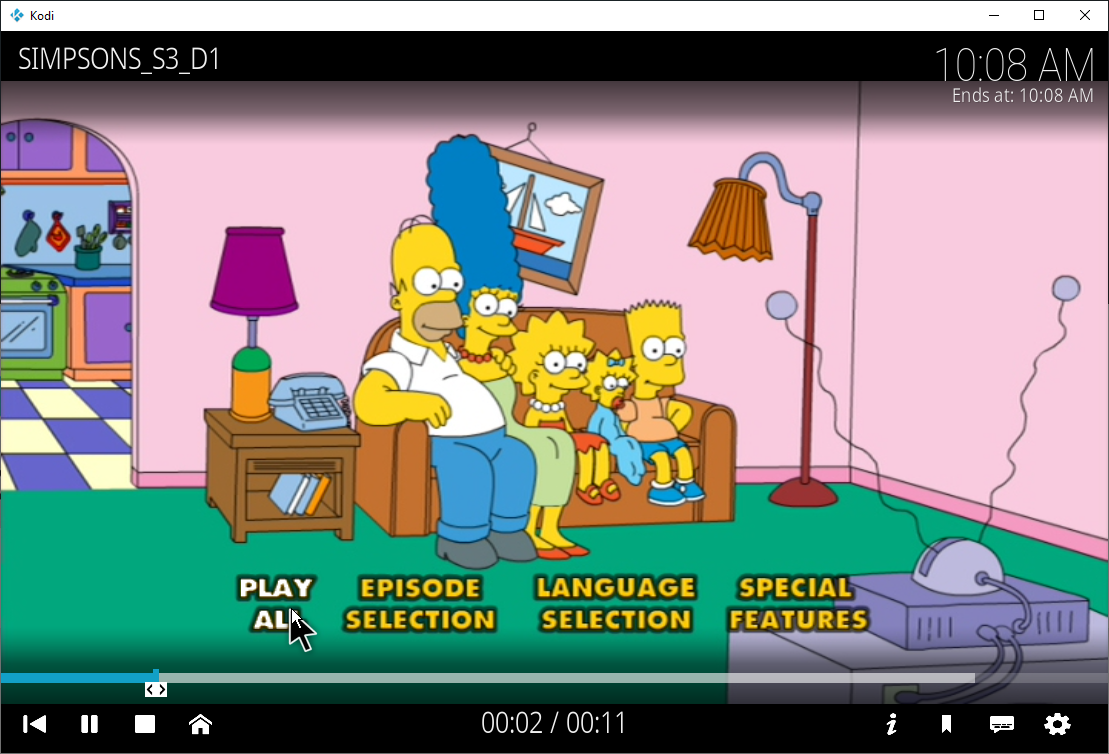
ใส่ดีวีดีของคุณและเปิด Kodi ที่หน้าจอหลัก เลือกประเภทของสื่อที่คุณต้องการเล่นและตำแหน่งที่จะเข้าถึงสื่อ สำหรับดีวีดี เพียงคลิกตัวเลือกสำหรับดิสก์ แล้วภาพยนตร์หรือรายการทีวีของคุณควรปรับปรุงโดยอัตโนมัติ ถ้าไม่ ให้คลิกปุ่มเล่นดิสก์ ตามค่าเริ่มต้น Kodi จะเล่น DVD ของคุณในโหมดเต็มหน้าจอ แม้ว่าคุณจะสามารถเปลี่ยนแปลงได้ผ่านการตั้งค่าของโปรแกรม คลิกหน้าจอเพื่อแสดงแผงควบคุม และคุณสามารถหยุดชั่วคราว หยุด เล่นต่อ ข้ามไปยังฉากถัดไป หรือกลับไปที่ฉากก่อนหน้า
โปรแกรมนี้ช่วยแสดงชื่อดีวีดี เวลาที่ใช้ไปและเวลาทั้งหมด เวลาปัจจุบัน และเวลาวิดีโอจะจบหากคุณดูโดยไม่หยุด หลังจากนั้นไม่กี่วินาที ข้อมูลทั้งหมดจะจางหายไป คุณจึงสามารถเพลิดเพลินกับสื่อของคุณในแบบเต็มหน้าจอ กดปุ่ม Esc ได้ทุกเมื่อเพื่อเข้าถึงเมนูหลักและการตั้งค่าของ Kodi ตัวอย่างเช่น ฉันต้องการเปลี่ยนมุมมองเริ่มต้นจากแบบเต็มหน้าจอเป็นหน้าต่าง ซึ่งเป็นสิ่งที่ฉันสามารถทำได้ที่หน้าจอแสดงผลในการตั้งค่า
ผู้เล่นหม้อของ Daum
โปรแกรมมัลติมีเดียจาก Daum, Pot Player สามารถจัดการวิดีโอ, เสียง, ดีวีดีและ Blu-ray ในรูปแบบอื่นๆ ซอฟต์แวร์ยังรองรับแว่นตา 3D บางประเภท ดังนั้นคุณจึงสามารถดื่มด่ำกับวิดีโอ 3D ได้ ดาวน์โหลดและติดตั้ง Pot Player จากเว็บไซต์ เลือกรสชาติแบบ 32 บิตหรือ 64 บิต ขึ้นอยู่กับเวอร์ชันของ Windows 10
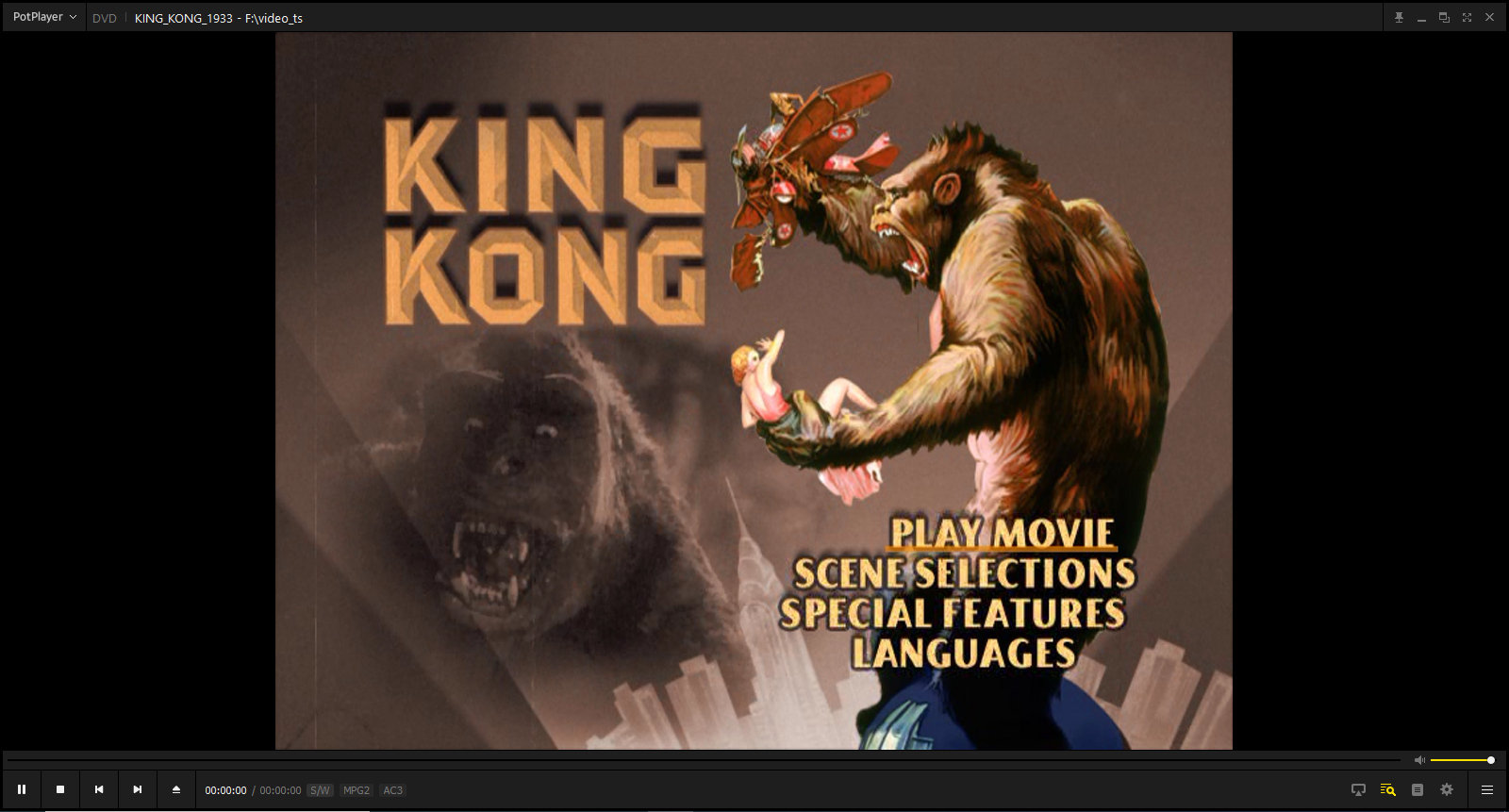
เปิดโปรแกรมจากทางลัดเมนู Start แล้วใส่ดีวีดีของคุณ คลิกไอคอนแฮมเบอร์เกอร์ และเลือก Open > Open DVD เพื่อเปิดดิสก์ของคุณ คุณจะพบปุ่มบนหน้าจอปกติสำหรับควบคุมการเล่นสื่อและอื่นๆ
เลโว เครื่องเล่นบลูเรย์
Leawo Blu-ray Player เป็นเครื่องเล่นมีเดียฟรีและใช้งานได้หลากหลายที่สามารถจัดการเนื้อหาจากแผ่นดิสก์ Blu-ray, DVD, โฟลเดอร์ และไฟล์ ISO โปรแกรมใช้งานง่าย เพียงแค่ใส่แผ่นดิสก์และ Leawo ควรตรวจพบโดยอัตโนมัติ คลิกไอคอนสำหรับแผ่นดิสก์เพื่อเล่น คุณสามารถเล่น หยุดชั่วคราว หยุด ไปข้างหน้า ย้อนกลับ และแม้แต่วนซ้ำวิดีโอจากดิสก์ของคุณ
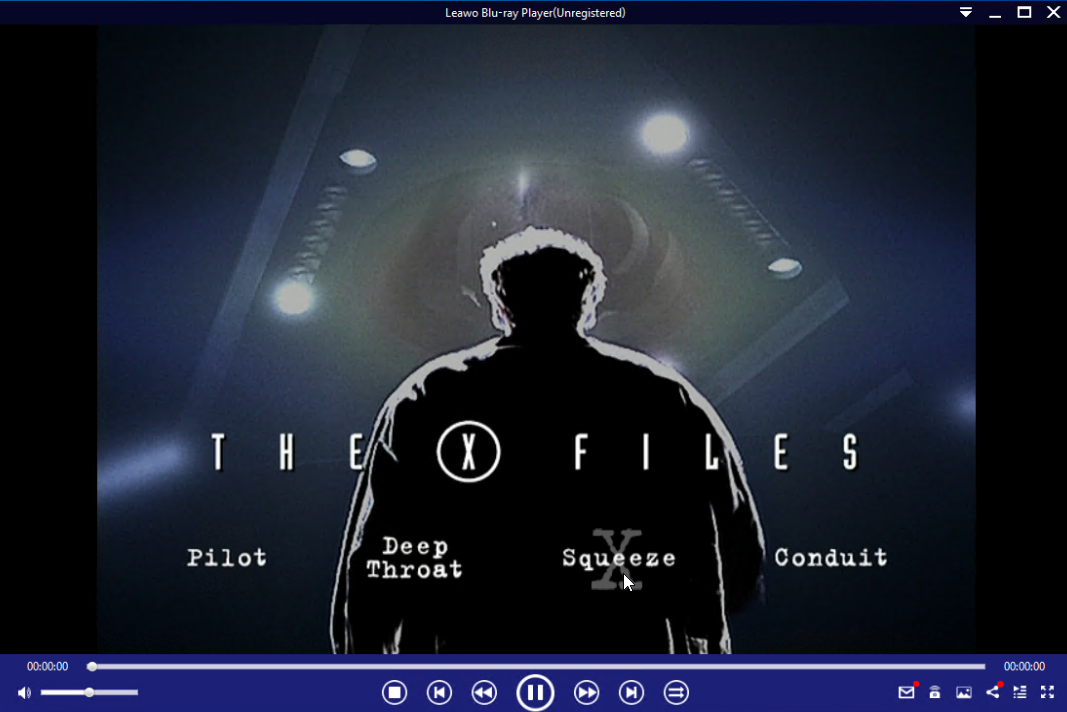
เมนูดิสก์จะแสดงชื่อและส่วนหลักทั้งหมดเพื่อให้คุณสามารถข้ามไปยังส่วนใดส่วนหนึ่งได้ คุณยังสามารถย้อนกลับมาระหว่างโหมดหน้าต่างและโหมดเต็มหน้าจอ